西安优质教育资源共享平台登录http://www.xaeduyun.cn/acommonapp/chome/mindex.do西安市大学区优质资源共享平台首页头部登录方式分成:教师登录、学生登录两种方式,微信公众号:xa_psp 西安市大学区优质资源共享平台首页头部登录方式分成:教师登录、学生登录两种方式,如:图1
-

按照角色选择平台登录入口
教师登录方式:点击平台右上方教师登录按钮,如:图2
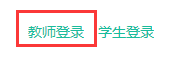
-
 教师如何注册登录
教师如何注册登录
1、首次登录,点击页面右上方”教师登录”选择“立即激活”,进入激活页面;

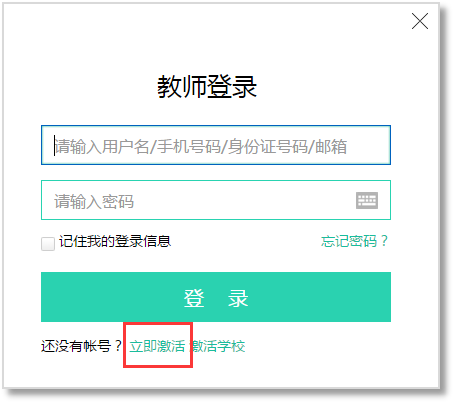
2、填写激活信息:在激活页面依照要求填写真实姓名、身份证号等信息并设置个人密码、输入验证码,点击“下一步”进行手机验证;温馨提示:姓名、身份证号必须为您本人的真实信息,否则无法通过验证;
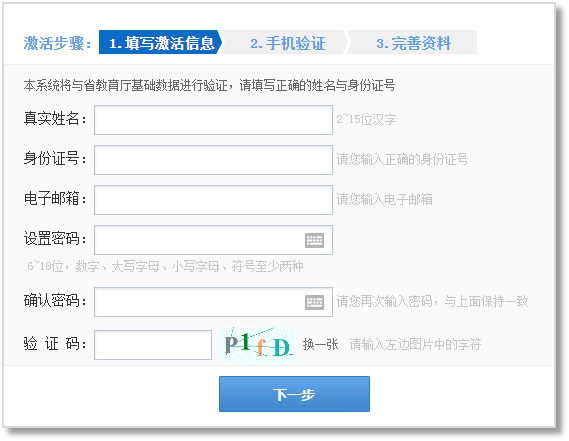
3、完善资料:手机验证完成后,进入个人资料完善页面,完善个人信息,在此页面可以设置个人的登录用户名、所带课程信息,信息填写完成,则激活成功。
对于教师个人信息与陕西教育基础数据库信息不匹配造成的无法激活,教师可通过注册完成账号开通。具体操作步骤如下:
1、当账号激活失败时,系统会提示通过注册完成账号开通,点击“注册”按钮即可进入注册页面;
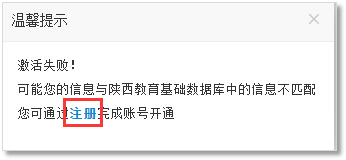
2、进入教师注册页面后依次填写基本信息、在校信息,注册所填写信息必须为个人真实信息;
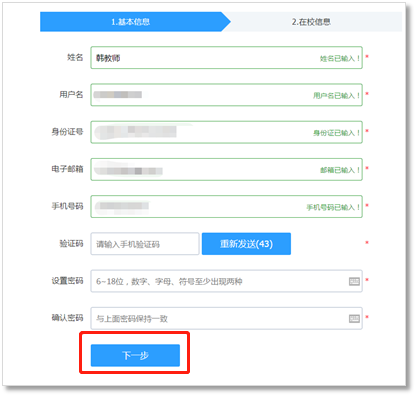
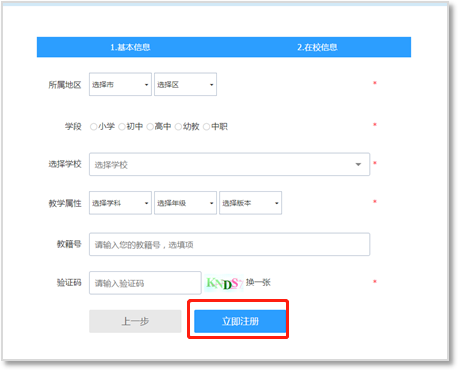
3、所有信息填写完成后,点击“立即注册”系统提示注册完成,等待学校管理员进行审核,审核通过才可登录西安市优质教育资源共享平台进行使用。
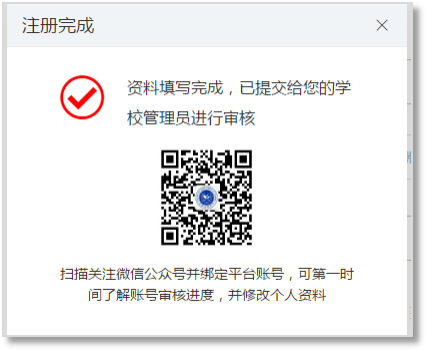
4、注册完成后可扫描页面提示二维码,关注“陕西教育人人通”微信公众号,绑定注册账号,可接收账号审核通知以及修改注册基本资料。
-
 教师初次登录平台需要填写学科学段
教师初次登录平台需要填写学科学段
用户初次资源平台系统,需要完善个人信息,如:图1,完善教师执教属性。

教师:首先需选择学科和年级,若执教多个年级,点击继续添加即可.填写完毕后,点击“保存修改”, 进入个人中心。
-
 如何设置个人基本信息
如何设置个人基本信息
使用人人通分配的平台账号登陆进平台,平台主导航右侧,如:图1,有:消息提醒和个人设置两个功能供用户进行选择使用。

消息提醒
当鼠标移动到"消息提醒"按钮处,则会显示出与本账号相关的"站内信、通知公告、提到我的、评论我的、活动信息、投票信息、群组信息",浏览者点击进入相关页面进行详细了解具体内容。
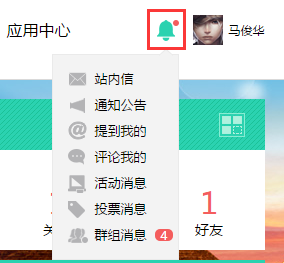
个人设置
鼠标停留在右上角个人姓名处,即可出现下拉菜单,选择“个人设置”,如:图3,进入个人设置页面。

也可以直接点击“个人中心-修改个人资料”,如:图4

1)个人资料:填写个人的基本信息及执教学科等信息,其中标注“”为必填选项,若在人人通认证系统中已经填好的个人信息,会自动带入到个人信息当中,例如:邮箱、手机信息等,如:图5
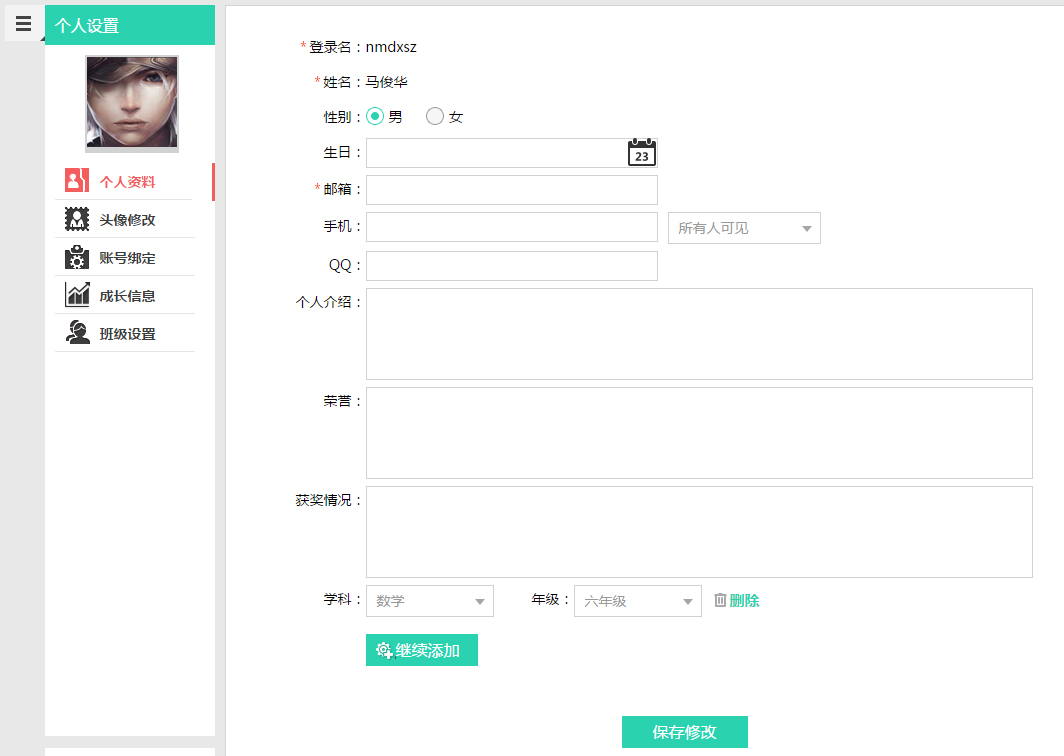
手机:可以设定手机号码的可见范围,保持手机号码在一定范围内可见,如:
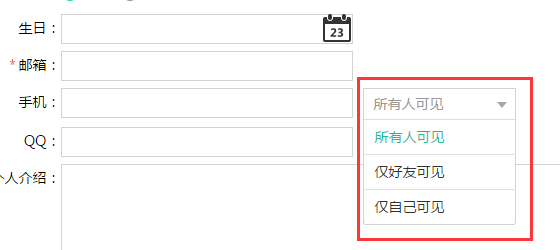
学科、年级信息维护
可以对于教师学科、年级信息进行维护,可以根据实际情况对于学科、年纪进行增加或者删除处理,下拉列表框选择学科及年级,当此学科、年级信息不再需要的时候,可以点击“删除”按钮,将此信息删除,如:图7
继续添加
当教师所任课课程不止一门课,则可以点击“继续添加”按钮添加新的学科及年级信息,如:图7

2)头像修改:可以从本地电脑中选择满意图片作为自己的头像,需要注意的是所选图片需要是JPG、GIF、PNG格式,且图片文件不大于4M,建议在不影响图片清晰度的情况下,图片的大小尽可能小些,图片上传后系统会自动四种图片规格的头像照片,共平台使用,如:图8。
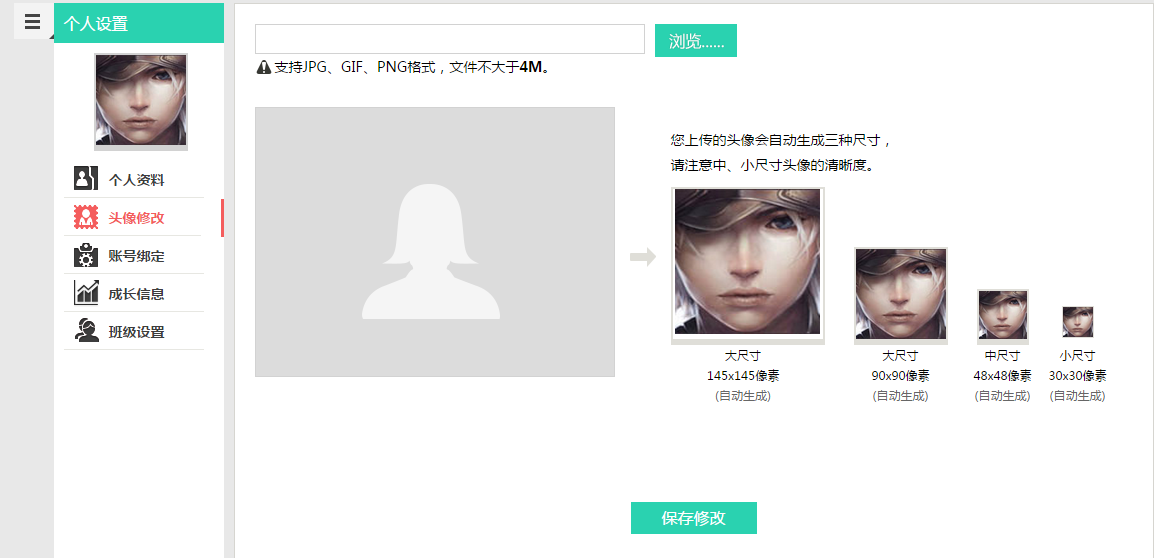
3)账号绑定:可以对于邮箱进行绑定,输入邮箱地址及登录密码,点击“重新绑定邮箱”。即可完成账号绑定操作,如:图9

4)成长信息:查看老师在本平台的成长记录,包括有老师发起活动,上传资源,创建群组空间,违规等。每次操作老师可获得或减少相应的积分。根据积分可反映出该老师的平台活跃度,如:图10
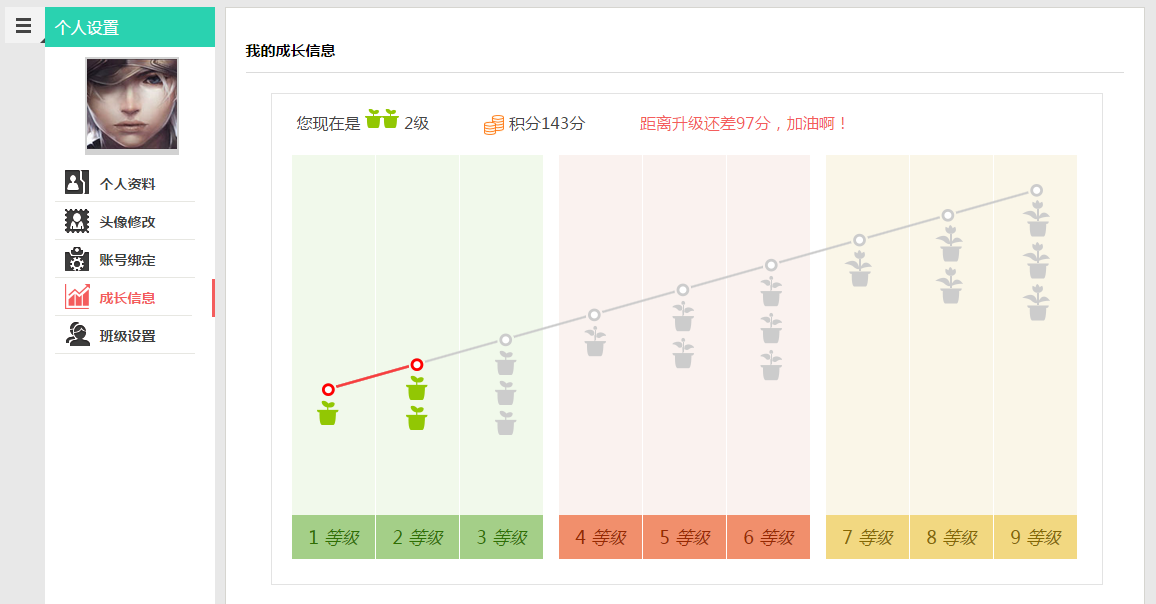
5)班级设置:在这里可以设置教师执教的年级、班级、学科、教材信息,当教师执教多个班级,还可以通过“继续添加”按钮将执教信息维护完整,当执教信息不再需要的时候可以通过“删除”按钮,将执教信息进行删除,如:图11

-
 学生批量注册操作
学生批量注册操作
1、学校管理员登录网址:http://www.xaeduyun.com/login.shtml。
2、学校管理员登录后核对班级信息:
2.1学校管理员登录管理平台后在管理菜单中的“班级管理”中核对班级信息,如果不全,建全所有班级信息。
2.2建立班级信息说明:在管理菜单中的“班级管理”页面,单击“新增”按钮,打开新增班级页面,选择班级属性、入学年份会根据年级自动获取、输入班级名称、选择班主任和任课科目,输入班级简介,单击“保存”按钮,班级建立成功无需审核。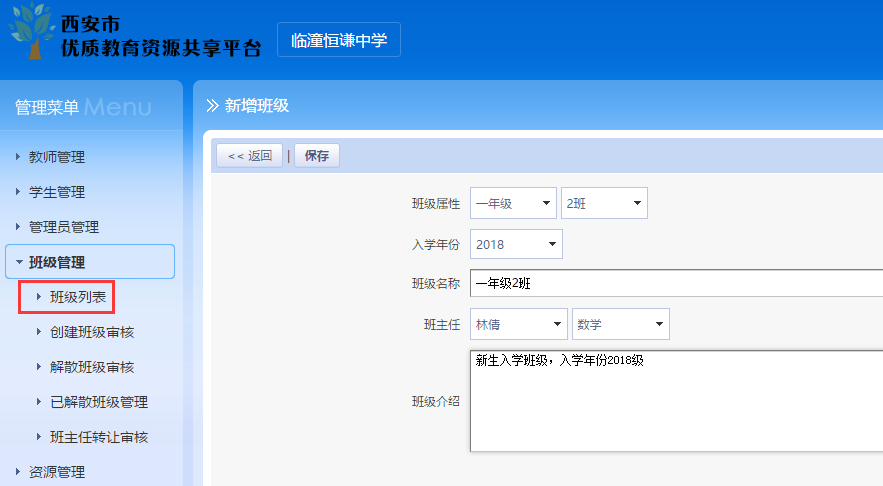
3、学生导入操作流程;
3.1学校管理员进入学生管理界面,点击数据列表上方“导入”按钮打开弹窗,仔细阅读弹窗中的导入说明,点击链接下载“本校班级列表”及“学生信息导入模板”;
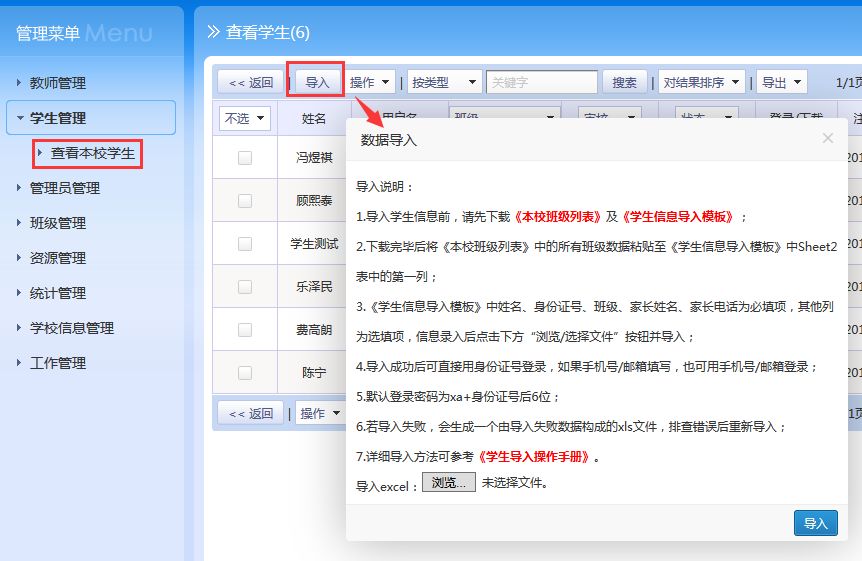
3.2、下载后的“***学校班级列表.xls”里将包含本校的所有班级(下载班级数据不包含毕业班),如下图将所有班级信息粘贴至“学生信息导入模板.xls”中Sheet2表的第一列,并确保在Sheet1的“班级”列中可选择所有班级;
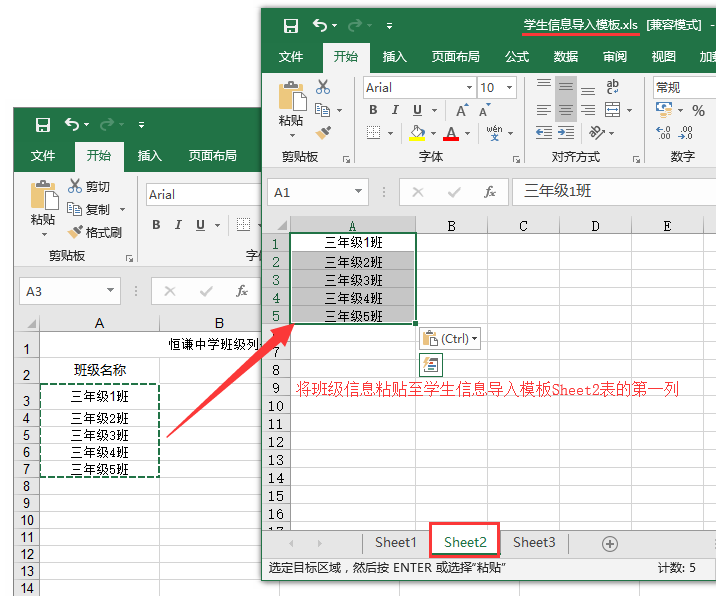

3.3完善表格中其他列信息,其中真实姓名、身份证号、班级、家长姓名、家长电话为必填项,其他列为选填;
3.4核对数据,尽量保证excel文件中不要出现空行、空列及特殊格式。确保数据无误后点击弹窗中的“浏览”按钮上传文件,然后点击“导入”按钮执行导入操作;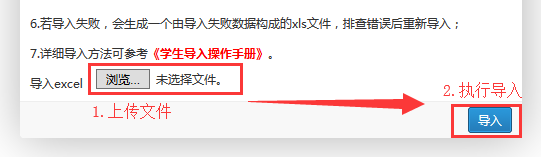
3.5.导入过程中如果存在非法数据,会将所有错误数据生成一份excel文件并自动下载,管理员修正数据(参考:错误类型及解决方式说明)后可再次上传;
3.6.导入成功后可直接使用身份证号+密码进行登录(密码默认为xa@+身份证号后六位);
3.7.其他注意事项请参考:批量导入数据注意事项4、错误类型及解决方式说明
4.1.身份证号格式不正确:说明导入表中的身份证格式有误 解决方式:请核对是否填写了真实的身份证号、身份证号前后是否输入多余空格、末位的“X”是否填写正确
4.2.身份证号已被使用:说明该身份证号在平台中已存在(身份证号有唯一性限定),此类错误有两种可能性,一是该学生的信息在本校重复导入;二是该学生之前在别的学校已经存在 解决方式一:联系原学校管理员删除该学生信息 解决方式二:客服人员协助处理
4.3.手机号错误/家长手机号错误:说明该手机号格式有误 解决方式:请核对是否填入正确手机号、输入信息中是否存在空格
4.4.该班级不存在或已解散:说明导入信息表中的班级与平台不一致 解决方式:检查班级在学校是否存在、确认班级名称和系统显示的班级名称严格匹配。
4.5.手机号已被使用:说明学生个人手机号在平台内已存在(手机号可作为学生的登录名,有唯一性限定),此类错误有两种可能性一是该手机号在本校信息中已重复;二是该手机号已被其它用户注册使用 解决方式:更换手机号(手机号在平台内必须唯一)
5、批量导入数据注意事项
5.1.批量导入过程中,数据量过大易出现各类数据错误,建议分批次进行导入,单次最大导入量控制在三百人以内; 5.2.整理导入信息表时,务必检查将前后多余行和列(确保导入表在复制过程中没有附带任何格式),不要在空数据行/列中出现空格、制表符或样式,避免识别无效的数据导致导入出错;
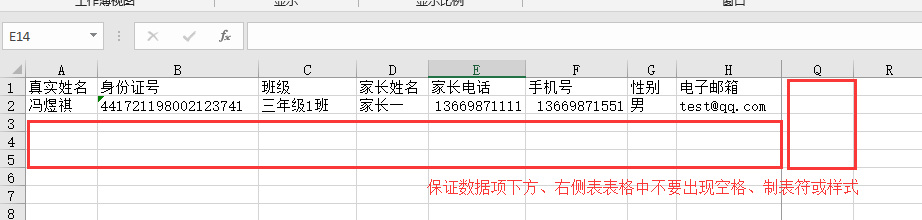 5.3.请确认导入信息表中的各项信息中是否多输入空格等无效信息; 5.4.请确认导入信息表中班级名称是否与平台内的班级名称对应。
5.3.请确认导入信息表中的各项信息中是否多输入空格等无效信息; 5.4.请确认导入信息表中班级名称是否与平台内的班级名称对应。
资源使用帮助
-
 如何上传资源
如何上传资源
首先在平台主导航上点击"资源中心",进入"资源中心"频道页,单击"上传资源",即可进入上传资源维护页面,如:图1

上传教学资源,图2
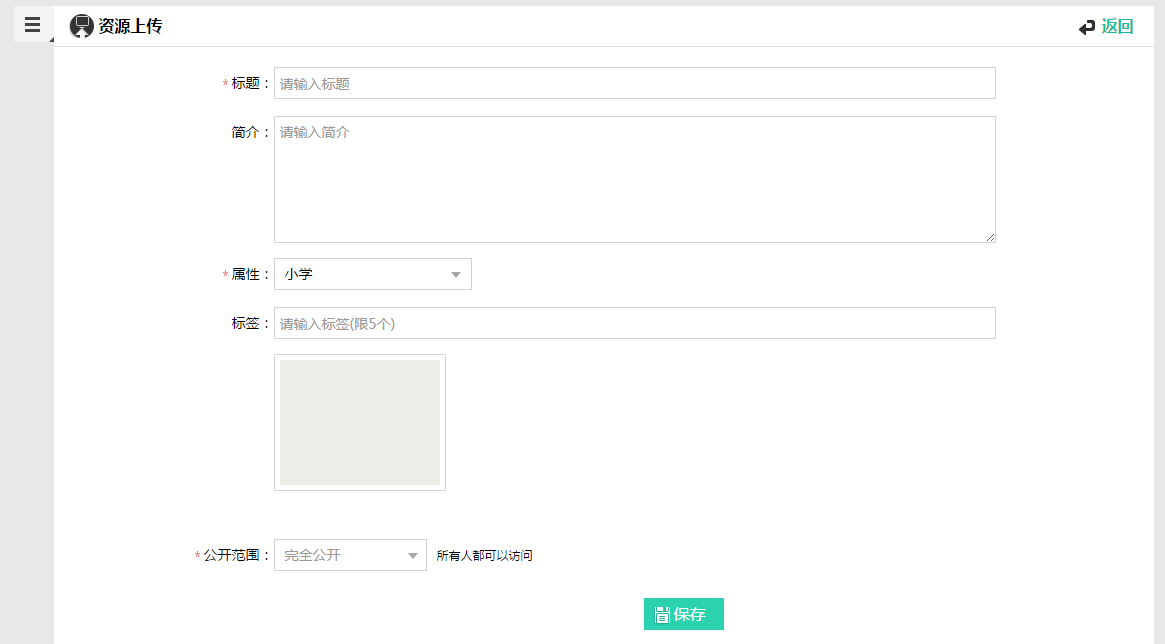
标题:输入教学资源标题,该项为必填选项
简介:输入教学资源的基本介绍,对于该教学资源进行简明说明
属性:设定该教学资源的属性,学段、课程、年级、教材版本、具体章节,将教学资源精确定位到具体的章节,这样对于该教学资源就提供了多种精确搜索的模式,提高教学资源的搜索效率。
标签:输入该教学资源的标签,最多为五个标签,便于搜索,提高检索效率。 当选择了具体资源的具体章节后,就可以从本地添加教学资源,并赋予"教案、试卷、学案、课件、导学案、精品课、媒体素材、图片集、微课程"属性。
公开范围:分成完全公开、半公开、指定群组公开三种方式,图3
完全公开:所有人都可以访问
半公开:仅登录用户可以访问
指定群组公开:指定群组的用户才可以访问该资源
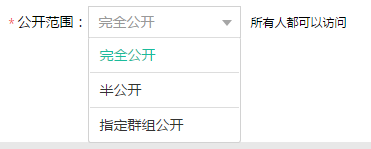
-
 资源分类
资源分类
按照教材范围划分

资源类别说明:
教案:具有现实教学意义,可以直接用来上课的教学设计案例。
试卷:教师在工作过程中,自己整理的word试卷。
学案:是指教师依据学生的认知水平,知识经验,为指导学生进行主动的知识建构而编制的学习方案
课件:课件是对一个或几个知识点实施相对完整教学的用于教育、教学的软件,根据运行平台划分,可分为网络版的课件和单机运行的课件。
导学案:通过教师的"导"来引导学生先行尝试,教师再有针对性地组织教学的"导学"方案。
精品课:上传精品课程课件,将优质教学资源以精品课课件的形式上传到资源平台上,让更多的教师分享精品课程课件。
媒体素材:包括文本素材、图形(图像)素材、音频素材、视频素材和动画素材。
图片集:允许上传多张图片,形成图片集。
微课程:上传为课程课件,以短小精悍的微课程的方式分享课件。
-
 如何搜索资源
如何搜索资源
资源搜索有两种方式:
1、通过关键字搜索:
在搜索框内输入关键字。

2、按照章节目录搜索:
选择学科、学段、年级、教材四个条件后,在资源列表会出现这本教材的教材目录,勾选对应的章节(可多选),可查找出对应的资源。页面见下图:
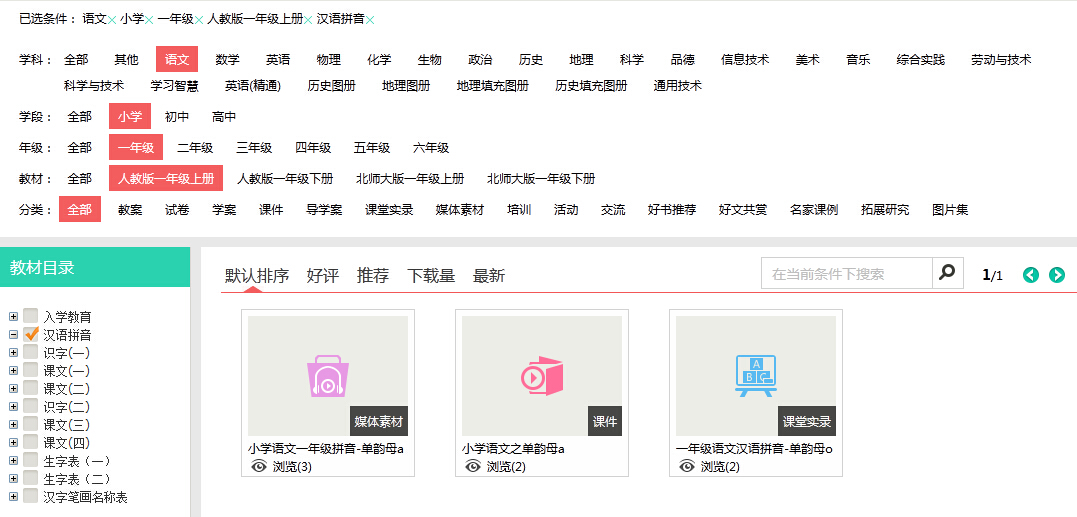
说明:
若要更改选择条件,点击"已选条件"对应条件后的
 ,取消对这个条件的选择,重新选择即可。
,取消对这个条件的选择,重新选择即可。

 企业微盘优惠扩容
企业微盘优惠扩容 企业微信会议
企业微信会议 腾讯会议优惠
腾讯会议优惠 企微效率套件
企微效率套件 企业微信效率套件
企业微信效率套件 深圳腾讯企业邮箱
深圳腾讯企业邮箱 这诗那文找诗文-一个信息资源分享平台
这诗那文找诗文-一个信息资源分享平台 诺云直播网
诺云直播网 多彩往拍官网
多彩往拍官网 筷子视频分发平台
筷子视频分发平台 以太坊行情
以太坊行情 比特币兑换人民币
比特币兑换人民币